SELECTTYPEの会員システムでは、メンバーページにLINEの「友だち追加ボタン」を設置する事が出来ます。
メンバーページのTOPに設置された「友だち追加ボタン」からメンバーはお店やサービスのLINEアカウントを友だちに追加できるようになります。
友だち追加ボタンには、お店やサービスなどのLINE公式アカウントのIDを設定します。
このブログエントリーでは、メンバーページにLINEの「友だち追加ボタン」を設置する方法をご案内します。
ログインしたらページ上部ヘッダーより「顧客・メンバー」→「メンバーページ設定」をクリックします。
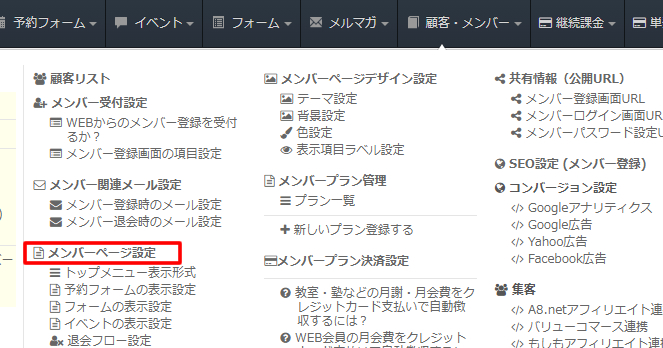
サイドメニュー「LINEで送るボタン設定」をクリックします。
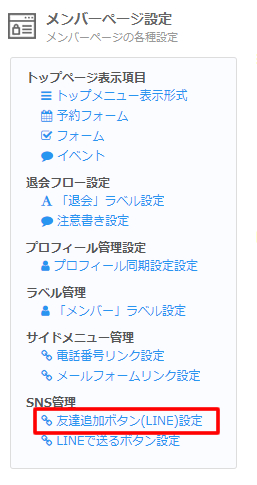
「LINE友達追加ボタン」エリアが表示されます。
入力欄にLINE公式アカウントのIDを@抜きで入力して「保存」をクリックします。
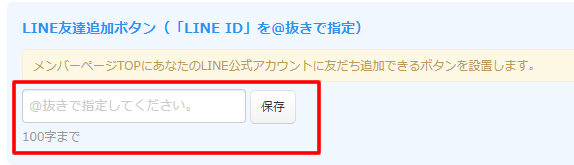
メンバーページに「友だち追加ボタン」が設置されます。
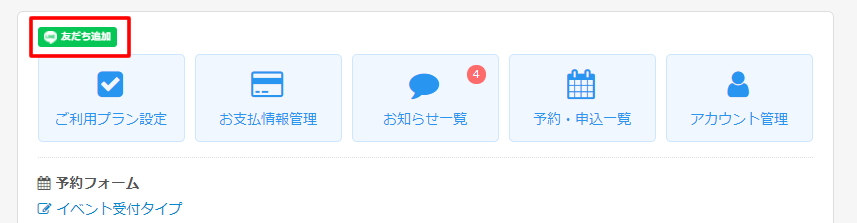
「友だち追加ボタン」をクリックすると設定したLINE公式アカウントを友だち追加できるようになります。
このようにSELECTTYPEの会員システムでは、メンバーページにLINEの「友だち追加ボタン」を設置することができます。
メンバーの方にお店やサービス情報情報公開しているLINEアカウントと繋がれるように、「友だち追加ボタン」の設置をご活用ください。
SELECTTYPE: 無料でWEBサイト/予約フォーム付き予約システム/イベント管理・セミナー管理システム/メールフォーム付きサポートシステム/各種フォーム作成(アンケート,診断テスト)